Hiệu ứng âm thanh mờ dần mang đến nét chuyên nghiệp cho bản nhạc phim của bạn, nhưng việc chỉnh sửa âm thanh thường liên quan đến việc sử dụng phần mềm phức tạp. May mắn thay, điện thoại thông minh của bạn và một vài ứng dụng đơn giản giúp việc làm âm thanh mờ dần trở nên dễ dàng.
Mục lục bài viết
1. WaveEditor cho Android
WaveEditor là ứng dụng chỉnh sửa âm thanh đa năng dành cho người dùng Android, cung cấp nhiều tính năng chỉnh sửa, bao gồm khả năng áp dụng hiệu ứng Fade In và Fade Out. WaveEditor hỗ trợ nhiều định dạng âm thanh khác nhau và cho phép kiểm soát hiệu ứng mờ dần chính xác. Đây là lựa chọn tuyệt vời nếu bạn muốn có thứ gì đó đơn giản nhưng hiệu quả.
Sau khi khởi chạy WaveEditor, hãy nhập file âm thanh của bạn bằng cách nhấn vào nút Browse và chọn file đó từ điện thoại. Tiếp theo, nhấn vào tùy chọn Macro và chọn Fade In cho phần đầu hoặc Fade Out cho phần cuối. Bạn có thể điều chỉnh thời lượng của hiệu ứng bằng thanh trượt được phủ lên dạng sóng. Sau khi áp dụng hiệu ứng mờ dần, hãy xem trước để đảm bảo âm thanh nghe đúng ý bạn, sau đó lưu file đã chỉnh sửa.
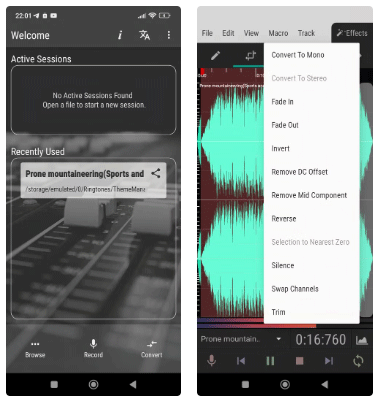
Ứng dụng này cũng cung cấp cho bạn quyền truy cập vào một loạt các công cụ chỉnh sửa bổ sung, chẳng hạn như mix nhiều bản nhạc và những quy trình macro như fade, reverse và invert. Bạn cũng có thể hoàn tác, sửa lỗi và định dạng hàng loạt các bản nhạc thành những file MP3, FLAC hoặc WAV trước khi xuất chúng.
2. GarageBand cho iPhone
GarageBand là ứng dụng chỉnh sửa và tạo nhạc hàng đầu của Apple và hoàn hảo cho những người dùng muốn kiểm soát nhiều hơn các dự án âm thanh của mình. GarageBand là một trong những phần mềm sản xuất nhạc miễn phí tốt nhất, nhưng cũng tuyệt vời cho các chỉnh sửa nhỏ như áp dụng hiệu ứng mờ dần.
Để thêm hiệu ứng mờ dần, hãy mở GarageBand và tạo một dự án mới bằng cách chọn tùy chọn Audio Recorder hoặc Track, tùy thuộc vào loại nguồn bạn muốn sử dụng. Sau đó, nhập file âm thanh của bạn bằng cách nhấn vào dấu + hoặc kéo file đó vào không gian làm việc.
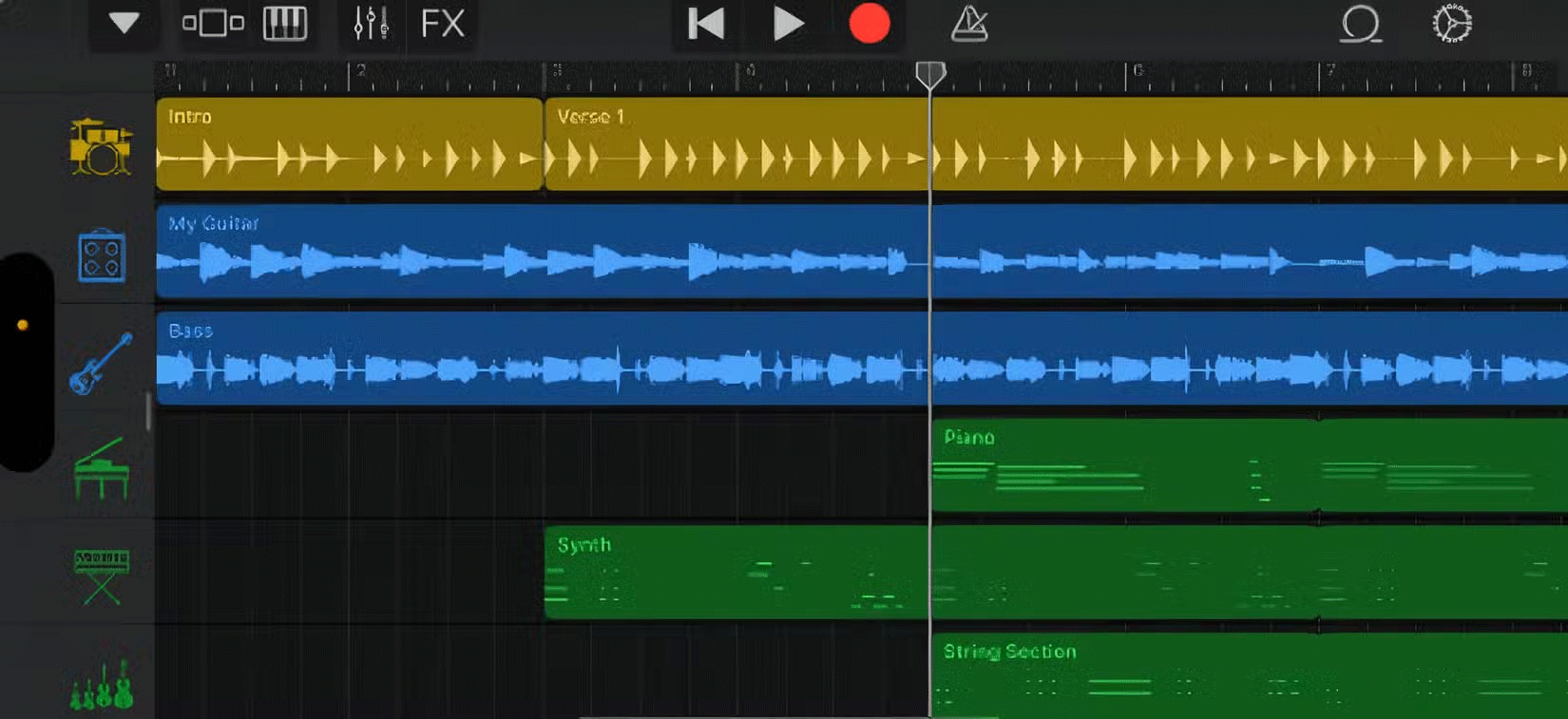
Chọn nút Automation, trông giống như một đường ngoằn ngoèo, và bạn sẽ thấy một đường màu xanh xuất hiện trên bản nhạc, điều khiển âm lượng. Nhấn vào đường màu xanh để thêm điểm, tạo hiệu ứng fade-in hoặc fade-out.
Bạn có thể điều chỉnh các điểm để định hình hiệu ứng và nghe trước âm thanh. Khi bạn hài lòng với hiệu ứng của mình, hãy xuất dự án bằng cách nhấn vào nút Share và chọn định dạng.
3. Audio Editor Tool cho iPhone
Nếu bạn đang tìm kiếm một giải pháp thay thế GarageBand ít phức tạp hơn nhưng vẫn hiệu quả, Audio Editor Tool là một lựa chọn tuyệt vời cho người dùng iPhone. Ứng dụng này đơn giản hóa quy trình chỉnh sửa âm thanh, giúp bạn dễ dàng áp dụng hiệu ứng Fade In và Fade Out chỉ trong vài bước.
Mở ứng dụng và khởi chạy Audio Editor Tool, sau đó load file âm thanh của bạn bằng cách nhấn vào nút Open. Nhấn vào track và bạn sẽ thấy một số tùy chọn, bao gồm các ký hiệu Fade In và Fade Out.
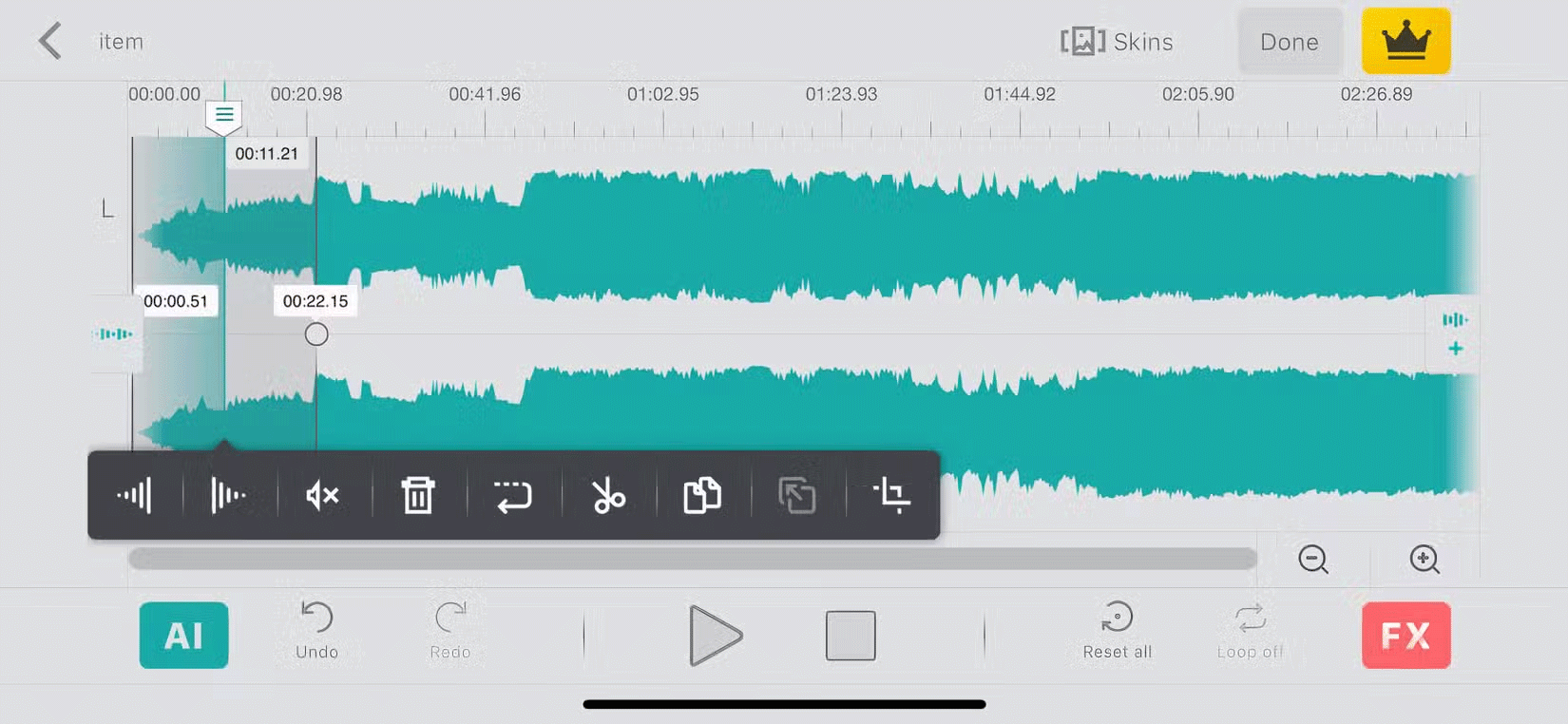
Audio Editor sẽ tự động áp dụng hiệu ứng mặc định, nhưng bạn có thể điều chỉnh thời lượng mờ dần bằng cách di chuyển thanh trượt. Sau khi áp dụng hiệu ứng, bạn sẽ được phát bản nghe trước. Khi đã hài lòng, hãy nhấn vào Save để lưu file đã chỉnh sửa trên thiết bị của bạn.
Ứng dụng này cũng có một số thủ thuật khác - nó có thể xóa lời bài hát khỏi các bản nhạc, cho phép bạn thêm hiệu ứng âm thanh và bạn có thể ghi lại bất kỳ âm thanh nào và chỉnh sửa ngay lập tức. Nó hoàn hảo để thực hiện các chỉnh sửa nhanh và dành cho bất kỳ ai không muốn trải qua một quá trình phức tạp.
4. Lexis Audio Editor cho Android
Lexis Audio Editor là một ứng dụng Android có chức năng cao khác cung cấp một bộ tính năng phong phú để chỉnh sửa âm thanh. Ứng dụng hỗ trợ nhiều định dạng, bao gồm WAV, M4A, AAC, FLAC và WMA, đồng thời cho phép nhiều điều chỉnh, bao gồm khả năng làm âm thanh mờ dần.
Khởi chạy Lexis Audio Editor rồi nhập file âm thanh của bạn bằng cách chọn Open. Điều hướng đến phần dạng sóng của bản nhạc mà bạn muốn có hiệu ứng mờ dần. Bạn có thể phóng to để chỉnh sửa chính xác hơn. Vào menu Effects và chọn Fade In hoặc Fade Out tùy theo nhu cầu. Lexis Audio Editor cũng cho phép bạn điều chỉnh độ dài của hiệu ứng mờ dần cho phù hợp với nhu cầu của mình bằng cách điều chỉnh thanh trượt.
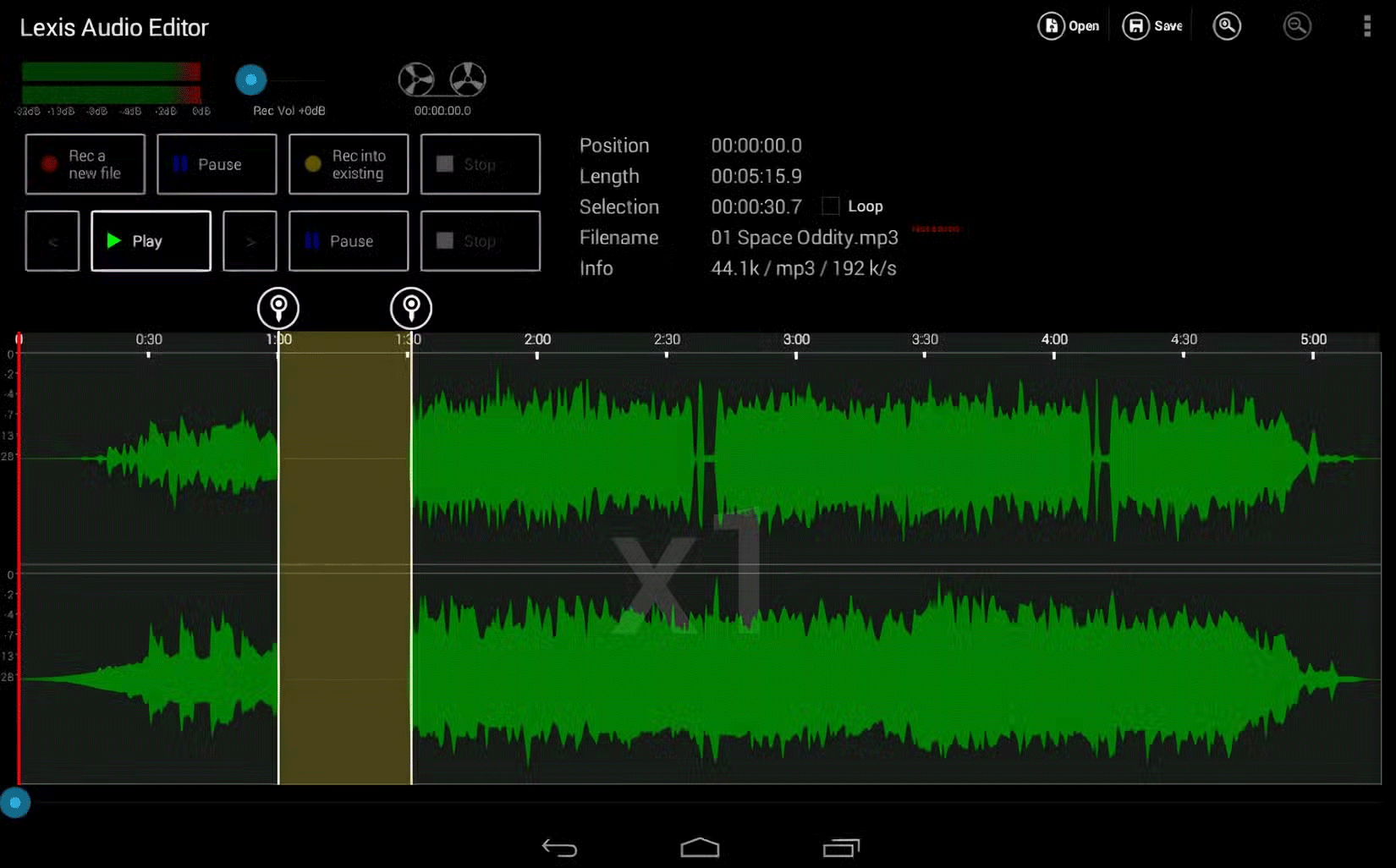
Nghe kết quả và khi đã hài lòng, hãy lưu file bằng cách nhấn vào nút Save. Với giao diện sạch sẽ và các công cụ dễ sử dụng, Lexis Audio Editor hoàn hảo cho bất kỳ ai cần cả tính năng chỉnh sửa đơn giản và nâng cao trong một ứng dụng.
5. BandLab cho iPhone và Android
BandLab là nền tảng sáng tác nhạc trọn gói, đồng thời cũng là mạng xã hội dành cho các nhạc sĩ. Nền tảng này tích hợp nhiều công cụ sáng tác, chỉnh sửa và cộng tác nhạc.
Mở BandLab và bắt đầu một dự án mới bằng cách chọn Import File. Chọn bản nhạc bạn muốn chỉnh sửa, sau đó nhấn vào bản nhạc trên dạng sóng, sau đó nhấn vào ba chấm trắng và tìm tùy chọn fade. Sử dụng thanh trượt để thêm hiệu ứng mờ dần vào track.
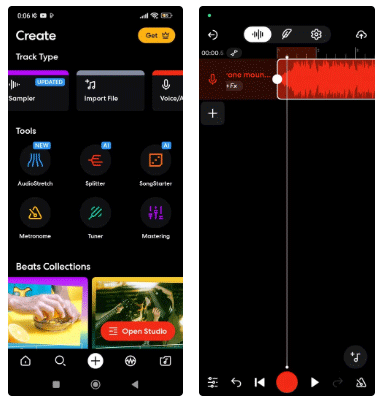
Nghe trước bản nhạc với hiệu ứng; bạn có thể điều chỉnh các đường cong khi cần để có sự chuyển tiếp mượt mà. Khi đã hài lòng với kết quả, hãy lưu hoặc chia sẻ dự án. BandLab đặc biệt tuyệt vời nếu bạn muốn có các công cụ cộng tác dựa trên đám mây và hiệu ứng mờ dần của nó rất dễ áp dụng mà không làm giảm chất lượng.
Thêm hiệu ứng fade in và fade out là một kỹ năng thiết yếu. May mắn thay, giờ đây việc đạt được kết quả nghe chuyên nghiệp bằng điện thoại thông minh dễ dàng hơn bao giờ hết. Tất cả các ứng dụng này đều có thể dễ dàng làm mờ dần âm thanh, và mỗi ứng dụng cung cấp những tính năng khác nhau tùy thuộc vào nhu cầu chỉnh sửa của bạn.
Hãy chọn ứng dụng phù hợp nhất với bạn và tận hưởng việc thêm các hiệu ứng chuyển tiếp mượt mà vào các dự án âm thanh của bạn mà không cần phần mềm PC phức tạp.
 Công nghệ
Công nghệ  AI
AI  Windows
Windows  iPhone
iPhone  Android
Android  Học IT
Học IT  Download
Download  Tiện ích
Tiện ích  Khoa học
Khoa học  Game
Game  Làng CN
Làng CN  Ứng dụng
Ứng dụng 







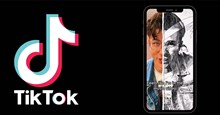










 Linux
Linux  Đồng hồ thông minh
Đồng hồ thông minh  macOS
macOS  Chụp ảnh - Quay phim
Chụp ảnh - Quay phim  Thủ thuật SEO
Thủ thuật SEO  Phần cứng
Phần cứng  Kiến thức cơ bản
Kiến thức cơ bản  Lập trình
Lập trình  Dịch vụ công trực tuyến
Dịch vụ công trực tuyến  Dịch vụ nhà mạng
Dịch vụ nhà mạng  Quiz công nghệ
Quiz công nghệ  Microsoft Word 2016
Microsoft Word 2016  Microsoft Word 2013
Microsoft Word 2013  Microsoft Word 2007
Microsoft Word 2007  Microsoft Excel 2019
Microsoft Excel 2019  Microsoft Excel 2016
Microsoft Excel 2016  Microsoft PowerPoint 2019
Microsoft PowerPoint 2019  Google Sheets
Google Sheets  Học Photoshop
Học Photoshop  Lập trình Scratch
Lập trình Scratch  Bootstrap
Bootstrap  Năng suất
Năng suất  Game - Trò chơi
Game - Trò chơi  Hệ thống
Hệ thống  Thiết kế & Đồ họa
Thiết kế & Đồ họa  Internet
Internet  Bảo mật, Antivirus
Bảo mật, Antivirus  Doanh nghiệp
Doanh nghiệp  Ảnh & Video
Ảnh & Video  Giải trí & Âm nhạc
Giải trí & Âm nhạc  Mạng xã hội
Mạng xã hội  Lập trình
Lập trình  Giáo dục - Học tập
Giáo dục - Học tập  Lối sống
Lối sống  Tài chính & Mua sắm
Tài chính & Mua sắm  AI Trí tuệ nhân tạo
AI Trí tuệ nhân tạo  ChatGPT
ChatGPT  Gemini
Gemini  Điện máy
Điện máy  Tivi
Tivi  Tủ lạnh
Tủ lạnh  Điều hòa
Điều hòa  Máy giặt
Máy giặt  Cuộc sống
Cuộc sống  TOP
TOP  Kỹ năng
Kỹ năng  Món ngon mỗi ngày
Món ngon mỗi ngày  Nuôi dạy con
Nuôi dạy con  Mẹo vặt
Mẹo vặt  Phim ảnh, Truyện
Phim ảnh, Truyện  Làm đẹp
Làm đẹp  DIY - Handmade
DIY - Handmade  Du lịch
Du lịch  Quà tặng
Quà tặng  Giải trí
Giải trí  Là gì?
Là gì?  Nhà đẹp
Nhà đẹp  Giáng sinh - Noel
Giáng sinh - Noel  Hướng dẫn
Hướng dẫn  Ô tô, Xe máy
Ô tô, Xe máy  Tấn công mạng
Tấn công mạng  Chuyện công nghệ
Chuyện công nghệ  Công nghệ mới
Công nghệ mới  Trí tuệ Thiên tài
Trí tuệ Thiên tài